Cómo crear presentaciones de diapositivas rápidas y proyectos con fotos

Hemos estado hablando de la nueva aplicación de fotos de Apple desde que se lanzó recientemente como parte de una actualización más grande del sistema OS X. Hoy queremos cubrir cómo crear presentaciones de diapositivas y otros proyectos como calendarios, tarjetas y libros.
Fotos no es una aplicación demasiado compleja. Se pretende que sea la herramienta de administración de fotos nativa de OS X. Puedes usarlo para editar fotos y sincronizar todo en iCloud para que todos tus dispositivos Apple, otros Mac, iPhones, iPads, tengan las mismas fotos.
Al igual que iPhoto (la aplicación que se pretende reemplazar), Photos incorpora la capacidad de configurar presentaciones de diapositivas rápidas para verlas fácilmente o exportar fotos para varios proyectos, como calendarios, libros y tarjetas.
Con estos proyectos, puede crear personalmente obsequios terminados profesionalmente para colegas, familiares y amigos.
Creación de presentaciones rápidas
Cuando desee iniciar una presentación de diapositivas, puede crear una utilizando imágenes de su carrete de la cámara o de un álbum.
Aquí podemos crear una presentación de diapositivas a partir de imágenes tomadas en un día determinado, haciendo clic la pequeña flecha de reproducción en la esquina superior derecha.
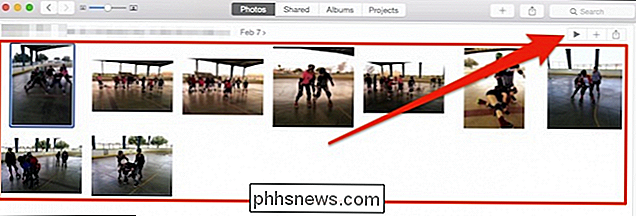
Se abrirá un cuadro de diálogo para que pueda elegir efectos y música. Puede seleccionar música de cualquier cosa en iTunes o usar la música incluida en un tema.
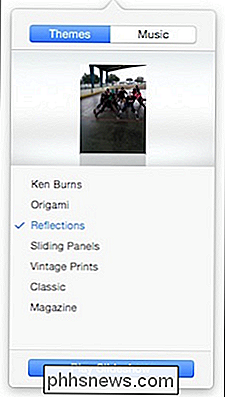
Lo suficientemente simple, cuando se siente bien con todo, puede hacer clic en "Reproducir presentación de diapositivas" y comenzará.
Este tipo de presentación de diapositivas se entiende ser rápido y fácil, pero en realidad no es un proyecto. Para crear un proyecto, primero debe hacer un álbum.
Agregar fotos a álbumes para proyectos
Si desea crear un libro o calendario o simplemente una tarjeta simple, querrá editar sus fotos un poco, y añádalos a un álbum para poder exportarlos a su proyecto.
Para agregar fotos a un álbum, primero seleccione una foto o fotos y haga clic en "+" al lado del botón de reproducción de la presentación.
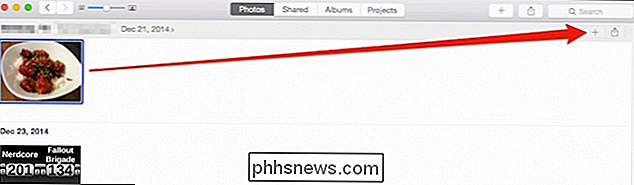
Tomar nota de lo que ves a continuación porque volveremos a él de nuevo. El menú que aparece tendrá varias selecciones relevantes para este artículo, pero queremos organizar primero nuestro proyecto antes de crearlo.
Hacemos clic en la selección "Álbum".
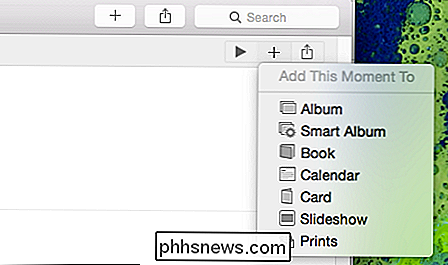
Cuando crea un álbum por primera vez, puede dar es un nombre A partir de entonces, aparecerá en las selecciones de "Álbum". Llamamos a este primer álbum "Food".
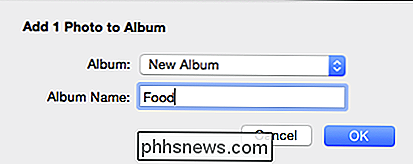
Ahora, podemos revisar el resto de nuestro rollo de la cámara y agregar fotos de comida a nuestro álbum "Food".
Alternativamente, puede abrir el álbum "All Photos" y utilice "Comando" + seleccione para elegir las fotos que desee.
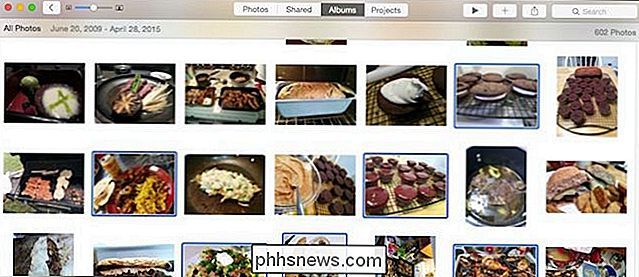
Luego, de nuevo, haga clic en "+" en la esquina superior derecha y agréguelas a su álbum.
Crear un nuevo proyecto desde un álbum
Aquí está nuestro álbum "Comida" en su forma completa. Podemos seguir adelante y seleccionar fotos haciendo clic en cada foto que queremos manteniendo presionada la tecla "Comando".
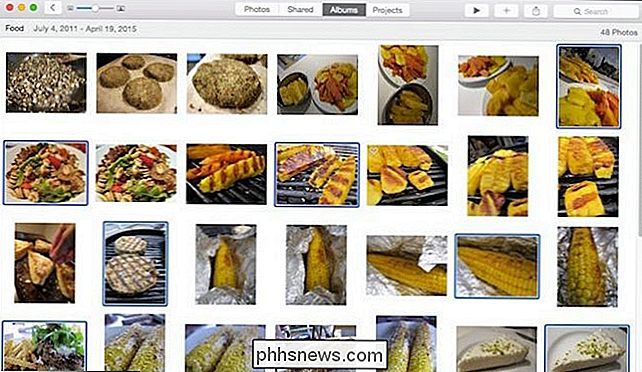
De nuevo, puede hacer clic en el botón Reproducir e iniciar una presentación de diapositivas como hemos discutido anteriormente o hacer clic en el pequeño "+ "Para una selección de proyectos.
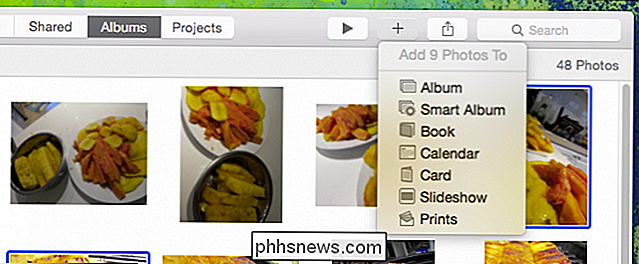
Para ilustrar cómo crear un proyecto rápido, comencemos un libro. Seleccionamos "Libro" de la lista y se nos muestran los formatos y las opciones de precios.
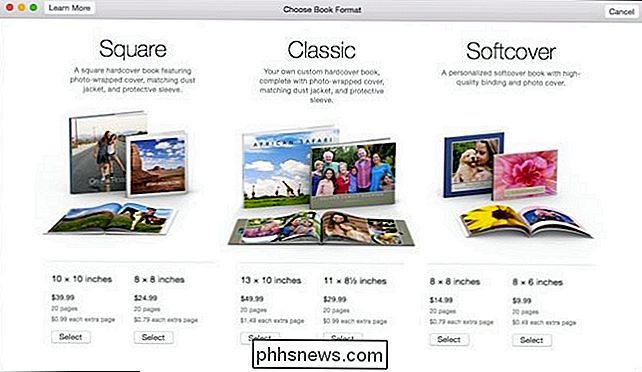
Una vez que hemos decidido un formato, seguidamente seleccionamos un tema y luego "Crear libro" para comenzar nuestro proyecto.
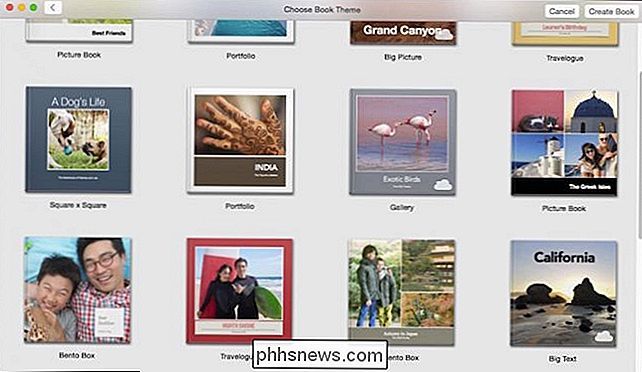
Lo primero que notará es que el asistente del proyecto colocó las fotos que seleccionamos en el orden en que las escogimos. Es fácil reorganizar las imágenes en el orden que prefiera. Simplemente haga clic y arrástrelos de una página a otra; donde quiera que los desee.
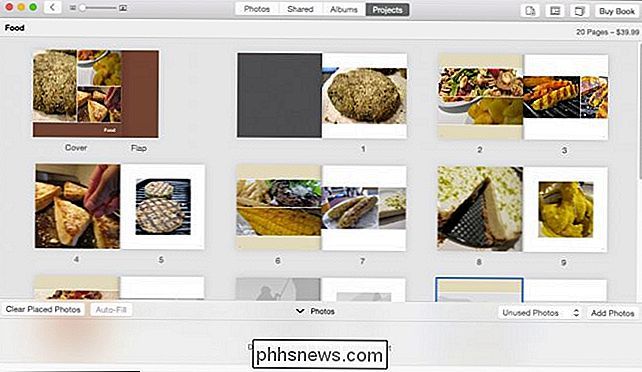
En la esquina superior derecha, hay cuatro botones (de izquierda a derecha) para agregar / eliminar páginas, mostrar las opciones de diseño, cambiar la configuración del proyecto y, en este caso, comprar el libro cuando ha terminado de crearlo.
Tenga en cuenta que agregar contenido (páginas, meses, etc.) aumentará el precio de su proyecto. Ambas figuras se actualizarán para reflejar sus cambios.
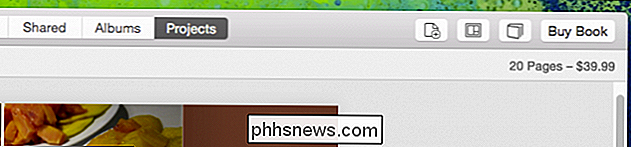
El botón de configuración del proyecto en particular podría ser útil. Desde aquí, puede aumentar rápidamente el recuento de páginas, cambiar el tema, el formato y el tamaño, entre otros.
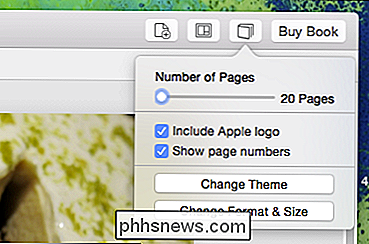
Si desea cambiar el diseño de cada página, haga clic en la página, luego abra las opciones de diseño. Puede decidir cómo se distribuye cada página, así como el color de fondo.
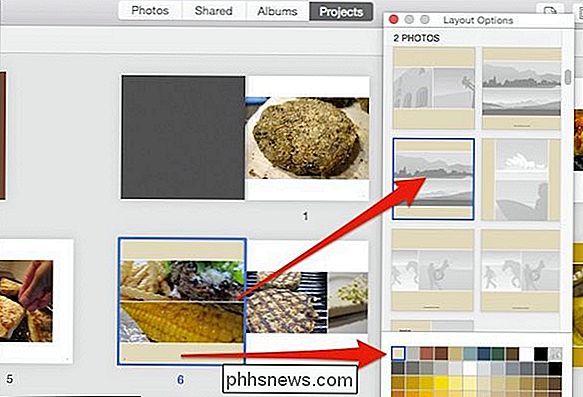
Seleccione un nuevo diseño para páginas con varias fotos y diferentes colores de fondo.
Haga doble clic en una página para enfocarla, reorganizar y mueve tus fotos, y edita texto.
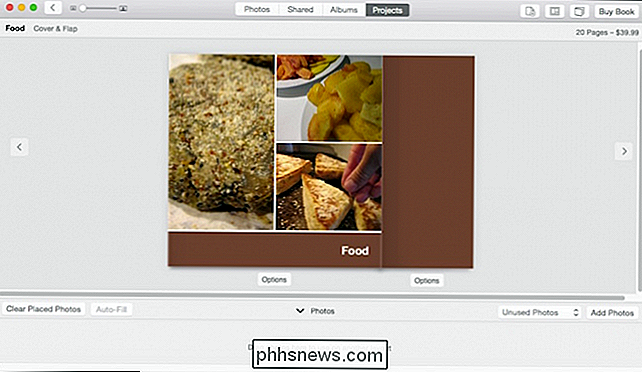
Finalmente, ten en cuenta que hay una bandeja de "Fotos" que aparece en la parte inferior de la ventana del proyecto. Utilice esto para ordenar las fotos colocadas y no utilizadas, autocompletar, borrar las fotos colocadas y, lo que es más importante, "Agregar fotos" a su proyecto.
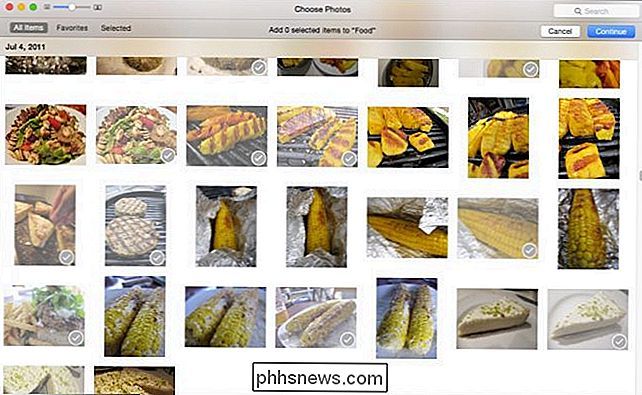
Agregue fotos rápidamente a su proyecto seleccionándolas y haciendo clic en "Continuar".
Una vez que agregue nuevas fotos a su proyecto, aparecerán en la bandeja como no utilizadas. Todavía tendrá que colocarlos donde desee que aparezcan.

Eso es básicamente lo básico de los proyectos de Fotos. Obviamente, hay más que eso, cada proyecto es un poco diferente, pero todos deberían funcionar de manera muy similar. Desde aquí, creemos que puede resolver las cosas.
Tómese un descanso, solicite impresiones y más sobre las presentaciones de diapositivas
No está obligado a finalizar un proyecto de inmediato ni a solicitarlo inmediatamente después de completarlo. Sus proyectos, terminados y sin terminar, aparecerán ahora en la ventana "Proyectos".
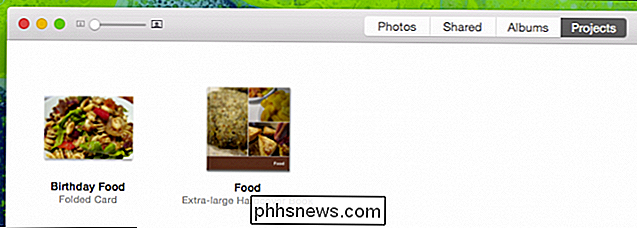
Además de libros, calendarios y tarjetas, también puede solicitar copias de sus imágenes.
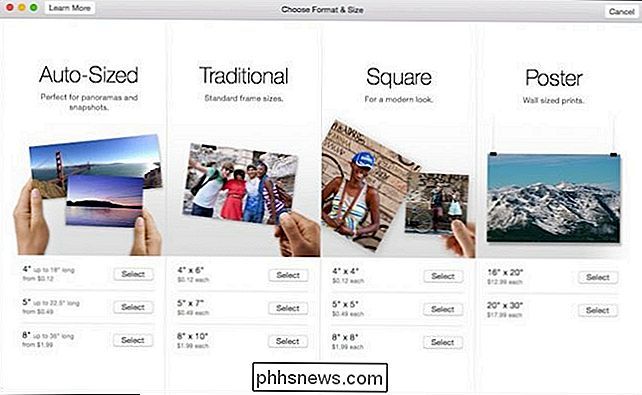
También puede crear presentaciones de diapositivas personalizadas que puede nombrar , guarde y juegue para ocasiones normales u especiales.
Crear una presentación de diapositivas personalizada desde el botón Agregar le brinda más opciones que la creación de una rápida, como la que le mostramos anteriormente. Además de los temas y la música, puede establecer la duración de cada diapositiva y los efectos de transición.
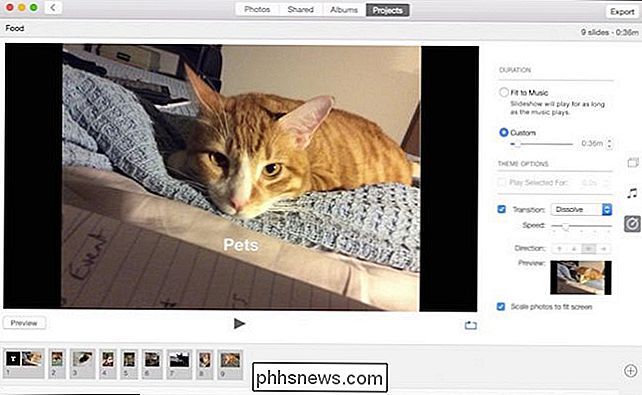
Si necesita agregar más fotos, haga clic en el pequeño "+" en el extremo derecho de la bandeja de fotografías en la parte inferior. Arrastra las fotos en el orden que quieras. Para ver su presentación de diapositivas antes de que termine, haga clic en el botón "Vista previa".
Esta vez su presentación de diapositivas es un proyecto, por lo que estará disponible para editar en la ventana de Proyectos.
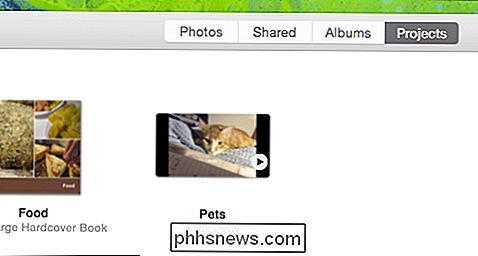
Si le gustaría exportarlo a una película, luego puede compartirlo con amigos y familiares.
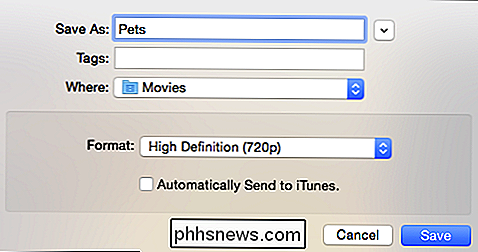
Es evidente que Photos está diseñado especialmente para personas que quieren hacer cosas con sus fotos. Si bien la capacidad de sincronizar y compartirlos en todos tus dispositivos es excelente, sigue siendo agradable tener algo que puedas mirar, tocar y disfrutar sin tener que sacar primero tu iPhone o iPad.
Lo mejor de todo es que los proyectos son lo suficientemente simple como para crear uno en cuestión de minutos, pero darle suficientes opciones de personalización, que su proyecto sea exclusivamente suyo.
Si tiene alguna pregunta o comentario que quiera agregar, deje sus comentarios en nuestro foro de discusión.

Cómo cambiar el tamaño de un video o cambiar la resolución
Hay muchas razones por las que podría necesitar cambiar el tamaño de un video y en este post mencionaré un par de aplicaciones gratuitas que le ayudarán a cambiar fácilmente la resolución de sus videos. Si tiene una de esas cámaras de video HD de 1080p a 60 fps, comprende la necesidad de una conversión seria. Con la

¿Está activa la CPU de una computadora cuando el sistema operativo está en modo de suspensión?
Cuando pone su sistema operativo en modo de suspensión, la cantidad de actividad todavía está ocurriendo "debajo del capó" con el hardware de su computadora? La publicación de preguntas y respuestas SuperUser de hoy tiene una gran explicación para ayudar a un lector curioso a aprender más sobre cómo funcionan su sistema y su computadora.



